구글 스프레드시트는 전 세계적으로 많은 사용자에게 이용되는 스프레드시트 프로그램으로, 다양한 기능을 통해 데이터 관리 및 분석을 효율적으로 수행할 수 있습니다. 그 중에서도 드롭다운 메뉴 기능은 사용자가 선택 가능한 목록을 제공하여 입력 오류를 줄이고, 데이터의 일관성을 높이는 데 큰 도움을 줍니다. 이번 포스팅에서는 구글 스프레드시트에서 드롭다운 메뉴를 만들고 편집하는 방법에 대해 자세히 설명드리겠습니다.

구글 스프레드시트에서 드롭다운 목록 만들기
구글 스프레드시트에서 드롭다운 목록을 만드는 과정은 생각보다 간단합니다. 아래의 단계를 따라 진행하시면 됩니다.
1단계: 스프레드시트 문서 열기
먼저 구글 스프레드시트를 열어야 합니다. 새로운 문서를 생성하거나 기존 문서를 선택하여 엽니다. 웹 브라우저를 통해 접근 가능하며, 구글 드라이브를 통해 필요한 문서에 접근할 수 있습니다.
2단계: 드롭다운을 설정할 셀 선택하기
드롭다운 메뉴를 추가할 셀이나 셀 범위를 클릭하여 선택합니다. 여러 개의 셀에 동일한 드롭다운을 적용하고자 한다면, 드래그하여 필요한 셀들을 동시에 선택할 수도 있습니다.
3단계: 데이터 유효성 검사 메뉴 접근
이제 선택한 셀에서 마우스 오른쪽 버튼을 클릭한 후, '데이터 유효성 검사' 옵션을 선택합니다. 이 메뉴에서는 드롭다운 목록을 설정할 수 있는 다양한 기준을 정할 수 있습니다.
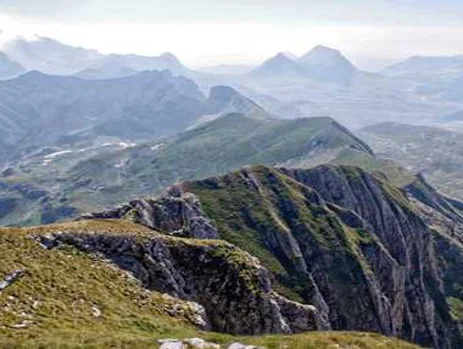
4단계: 드롭다운 옵션 입력하기
데이터 유효성 검사 설정 창이 열리면, ‘입력 기준’을 설정해야 합니다. 여기서 ‘항목 목록’을 선택한 뒤, 드롭다운에 표시될 항목들을 쉼표로 구분하여 입력합니다. 이 리스트는 사용자가 선택할 수 있는 옵션들이 됩니다.
5단계: 드롭다운 표시 활성화하기
드롭다운 목록이 포함된 셀에 아래쪽 화살표가 표시되도록 ‘셀에 드롭다운 메뉴 표시’ 옵션을 활성화합니다. 이를 통해 사용자가 쉽게 드롭다운을 인식할 수 있습니다.
6단계: 잘못된 데이터에 대한 경고 표시 다루기
잘못된 데이터 입력을 방지하기 위해, ‘잘못된 데이터에 대해’ 옵션에서 사용자가 입력할 수 있는 경우의 경고 방식을 설정할 수 있습니다. 입력 거부 또는 입력 경고를 선택하여 관리할 수 있습니다.
7단계: 도움말 텍스트 추가하기
사용자가 드롭다운의 기능을 쉽게 이해할 수 있도록 돕기 위해 '확인 도움말 텍스트 표시' 옵션을 사용할 수도 있습니다. 사용자가 메뉴를 클릭했을 때 표시될 추가 설명을 입력합니다.
8단계: 설정 완료 및 확인
모든 설정이 완료되면 저장 버튼을 클릭하여 드롭다운 메뉴 구성을 마무리합니다. 이제 선택한 셀을 클릭했을 때 드롭다운 목록이 잘 나타나는지 확인합니다.
모바일에서 드롭다운 목록 설정하기
구글 스프레드시트는 모바일에서도 간단하게 드롭다운 목록을 설정할 수 있습니다. Android 및 iOS 버전에서의 단계는 거의 유사합니다.
1단계: 모바일 앱 열기
우선 모바일에서 구글 스프레드시트 앱을 실행하고 새로운 스프레드시트 문서를 열거나 기존 문서를 선택합니다. 드롭다운을 추가할 셀을 선택합니다.
2단계: 데이터 유효성 검사 설정하기
오른쪽 상단에 위치한 점 3개 메뉴 버튼을 클릭한 뒤, '데이터 유효성 검사'를 선택합니다. 이후 드롭다운 목록을 위한 기준을 선택하고, 각 항목을 쉼표로 구분하여 입력합니다.
3단계: 드롭다운 표시 및 도움말 텍스트 설정하기
접속된 메뉴에서 '셀에 드롭다운 메뉴 표시'를 활성화하고, 사용자에게 보여줄 도움말 텍스트를 입력합니다. 이후 설정을 완료하고 저장합니다.
드롭다운 목록 수정 또는 삭제하기
생성한 드롭다운 목록은 필요에 따라 언제든지 수정하거나 삭제할 수 있습니다. 이를 통해 사용자의 요구에 맞게 유연하게 대처할 수 있습니다.
웹 앱에서 수정하기
웹 앱에서 드롭다운 목록을 수정하거나 삭제하고 싶다면, 해당 셀을 선택하고 '데이터 유효성 검사' 메뉴에 접근하여 편집을 진행합니다. 기존의 기준이나 목록을 변경하거나 삭제할 수 있습니다.
모바일 앱에서 수정하기
모바일 앱에서도 유사한 방식으로 진행할 수 있습니다. 드롭다운 목록이 포함된 셀을 선택하고 점 3개 메뉴에서 데이터 유효성 검사를 선택하여 수정하거나 삭제합니다.
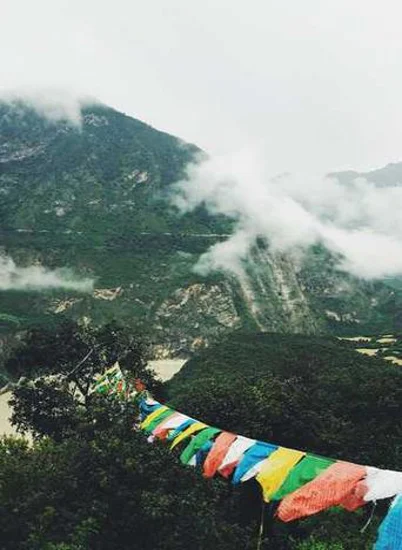
결론
구글 스프레드시트에서 드롭다운 메뉴를 만드는 것입니다는 매우 쉽고 유용한 기능입니다. 이 기능은 데이터의 일관성을 유지하며, 사용자가 손쉽게 정보를 입력할 수 있도록 도와줍니다. 드롭다운 목록을 활용하여 데이터 관리를 더 효율적으로 운영해보세요. 필요에 따라 추가적인 기능들을 계속해서 응용할 수 있으며, 다양한 상황에 맞춰 커스터마이징이 가능합니다.
드롭다운 목록 기능을 통해 스프레드시트를 보다 체계적으로 활용할 수 있으며, 업무의 생산성을 높이는 데 큰 기여를 할 것입니다. 이 기능을 통해 간편하게 데이터를 선택하고 관리해 보시기 바랍니다.
치과 레진치료 순서와 마모 시 관리법
치아는 우리 삶에서 빼놓을 수 없는 중요한 역할을 수행합니다. 일상적인 저작은 물론 발음과 외모에서도 큰 영향을 미치는 치아는, 손상이 발생하면 기능뿐만 아니라 미적인 손실까지 초래할
vro.dailyhealthpick.com
자주 묻는 질문과 답변
구글 스프레드시트에서 드롭다운 목록을 만드는 방법은 무엇인가요?
드롭다운 목록을 생성하려면 먼저 구글 스프레드시트를 열고, 관련 셀을 선택한 다음 '데이터 유효성 검사' 메뉴에 들어가 항목 목록을 설정하면 됩니다. 그런 다음, 원하는 옵션을 쉼표로 구분하여 입력하세요.
모바일에서 어떻게 드롭다운 목록을 설정하나요?
모바일 앱에서 드롭다운을 추가하려면 먼저 스프레드시트 앱을 엽니다. 원하는 셀을 선택한 후, 메뉴에서 '데이터 유효성 검사'를 클릭하고 항목 리스트를 입력하면 됩니다.
드롭다운 목록을 수정하거나 삭제할 수 있나요?
네, 생성한 드롭다운 목록은 언제든지 수정하거나 삭제할 수 있습니다. 웹 또는 모바일 앱에서 해당 셀을 선택하고 '데이터 유효성 검사' 메뉴에 들어가면 쉽게 관리할 수 있습니다.
드롭다운 메뉴의 도움말 텍스트는 어떻게 추가하나요?
드롭다운 옵션을 설정할 때 '확인 도움말 텍스트 표시' 기능을 활성화하면, 사용자가 메뉴를 클릭했을 때 보여줄 설명을 작성할 수 있습니다. 이를 통해 사용자가 드롭다운의 이용 방법을 쉽게 이해할 수 있도록 돕습니다.